Adicionando serviço de pesquisa para SharePoint Foundation 2013
O método recomendado para a instalação do SharePoint é não usar a configuração Assistentes SharePoint , mas para fazer tudo manualmente.
Após instalar o Sharepoint Foundation 2013 usando a instalação completa, e cancelar o Assistente de configuração do SharePoit para fazer tudo manualmente, você pode se deparar com o problema abaixo..
Você visualiza todo o site Sharepoint Foundation, mas quando navega até Service Applications na Central de Administração do SharePoint e Visualiza a imagem abaixo:
Ai você navega até Manage Services, você vê que o SharePoint Server Search está parado.
Logicamente, você vai pressionar o hyperlink Start e a seguinte mensagem aparecerá:
Você pressionar o OK botão e volta para:
Então, você tenta criar um novo Search Application usando o botão New no canto superior esquerdo, mas a seleção que agora só revela:
Então, como você adicionar o Search Application ??
Para adicionar o Search Application no SharePoint Foundation 2013 é usando o Assistente de Configuração (você não pode fazê-lo com o PowerShell):
Navegue até a Central de Administração do SharePoint e selecione Assistentes de Configuração a partir do menu de Inicialização Rápida no lado esquerdo.
Pressione o botão Iniciar o Assistente.
Selecione a conta que você deseja usar para este serviço. É sempre melhor ter criado uma conta do que tentar criar uma nova.
Marque o serviço do Search Application se você quiser apenas ele e em seguida, desmarque os outros e pressione o botão Next .
O serviço será configurado:
Em seguida, você será solicitado a criar um conjunto de sites, se já tiver criado anteriormente, pressione o botão Skip.
Agora você vai ver a página de resumo mostrando que o Search Application foi configurado.
Clicando em Finish e verificando em Service Applications, o serviço de Search estará ativo:
Navegando até Services on Server vecê verá os serviços ativos.








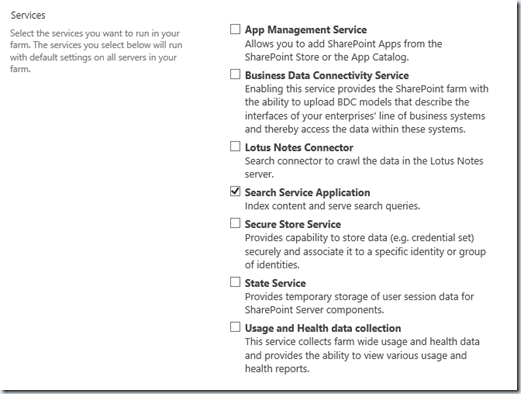





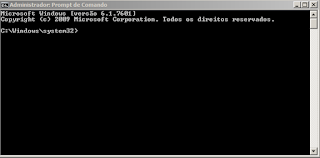

Comentários
Postar um comentário